Oriģinālu var noskenēt un skenētos datus saglabāt koplietojamā mapē, kas atrodas datorā vai FTP serverī.
Tas ir ērti skenēto datu vai papīra dokumenta koplietošanai tīklā.
Skenēšana (Saglabāšana koplietojamā mapē vai FTP serverī)

|
|
Nepieciešamie sagatavošanās darbi
|
|
Iekārtas adrešu grāmatā reģistrējiet informāciju par piekļūšanu koplietojamai mapei un/vai FTP serverim.
Sagatavošanās skenēto datu saglabāšanai koplietojamā mapē Sagatavošanās skenētos datus saglabāt FTP serverī |
1
Novietojiet oriģinālu. Oriģinālu novietošana
2
Vadības panelī nospiediet [Skenēšana] ekrānā [Sākums]. Ekrāns [Sākums]
Tiek parādīts skenēšanas veida izvēles ekrāns.
3
Nospiediet [Fails].
Tiek parādīts skenēšanas ekrāns.
4
Cilnē [Norādīt adresātu] norādiet adresātu. Adresātu norādīšana
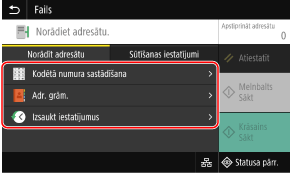
 Rīcība, ja iespējams norādīt tikai [Norādīt sevi kā adresātu]
Rīcība, ja iespējams norādīt tikai [Norādīt sevi kā adresātu]
Ja sūtīšanas laikā adresāts ir ierobežots funkcijas Autentifikācijas iestatījumi sūtīšanai dēļ, citu adresātu nevar norādīt. Lai saņemtu detalizētu informāciju, sazinieties ar administratoru.
5
Konfigurējiet skenēšanas iestatījumus cilnē [Sūtīšanas iestatījumi]. Skenēšanas iestatījumi
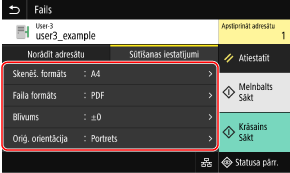
Skenētie dati tiek saglabāti ar tālāk norādīto faila nosaukumu. Varat arī izmantot cilni [Sūtīšanas iestatījumi], lai sākumam pievienotu kādu konkrētu pielāgotu virkni. Faila / sadalījuma iestatīšana

 Sakaru pārvaldības numurs
Sakaru pārvaldības numurs Saglabāšanas datums (šajā piemērā: “5. aprīlis, 2023. gads, 9:12:34”)
Saglabāšanas datums (šajā piemērā: “5. aprīlis, 2023. gads, 9:12:34”) Failu secības numurs (ja fails ir viens: “001”)
Failu secības numurs (ja fails ir viens: “001”)6
Nospiediet [Sākt Melnbalts] vai [Sākt Krāsains].
Sākas dokumenta skenēšana.
Lai noskenētu oriģinālu melnbaltu, nospiediet [Sākt Melnbalts]; lai to noskenētu krāsainu, nospiediet [Sākt Krāsains].
Lai atceltu skenēšanu, nospiediet [Atcelt]  [Jā]. Skenēšanas atcelšana
[Jā]. Skenēšanas atcelšana
 [Jā]. Skenēšanas atcelšana
[Jā]. Skenēšanas atcelšanaKad skenēšana ir pabeigta, skenētie dati tiek saglabāti. Izmantojiet opciju [Statusa pārraudzība], lai skatītu saglabāšanas statusu un žurnālu. Skenēto datu sūtīšanas un saglabāšanas statusa un žurnāla pārbaudīšana
 Ja tiek parādīts ziņojums [Apstiprināt adresātu]
Ja tiek parādīts ziņojums [Apstiprināt adresātu]
Pārbaudiet, vai adresāts norādīts pareizi, un nospiediet [Sākt skenēšanu].
 Ja tiek parādīts ziņojums [Skenēt nākamo oriģinālu]
Ja tiek parādīts ziņojums [Skenēt nākamo oriģinālu]
Kad oriģināls ir novietots uz planšetes stikla un noskenēts PDF vai TIFF formātā, tiek parādīts papildu oriģinālu skenēšanas ekrāns.
Lai turpinātu skenēt oriģinālus, novietojiet tos uz planšetes stikla un nospiediet [Skenēt nākamo oriģinālu].
Kad visi dokumenti ir noskenēti, nospiediet [Sākt sūtīšanu] vai [Priekšsk. un sūt.].
Lai turpinātu skenēt oriģinālus, novietojiet tos uz planšetes stikla un nospiediet [Skenēt nākamo oriģinālu].
Kad visi dokumenti ir noskenēti, nospiediet [Sākt sūtīšanu] vai [Priekšsk. un sūt.].
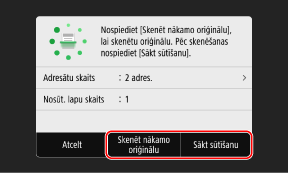
* Ja oriģināla lapām ir citāds formāts, daļa no attēla var nebūt redzama vai attēls var būs noskenēts mazākā formātā.
 Rīcība, kad tiek parādīts priekšskatījuma ekrāns
Rīcība, kad tiek parādīts priekšskatījuma ekrāns
Priekšskatiet skenētos datus un nospiediet [Sākt sūtīšanu].
Ja ir lappuses, ko nevēlaties sūtīt, atveriet noteikto lappusi un nospiediet [Dzēst lappusi].
Ja ir lappuses, ko nevēlaties sūtīt, atveriet noteikto lappusi un nospiediet [Dzēst lappusi].
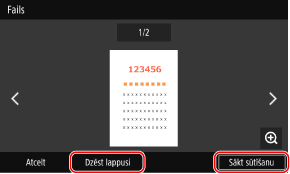
 Ja tiek parādīts ziņojums [Statusa pārr.]
Ja tiek parādīts ziņojums [Statusa pārr.]
Lai skatītu saglabāšanas statusu un žurnālu, nospiediet [Statusa pārr.]. Skenēto datu sūtīšanas un saglabāšanas statusa un žurnāla pārbaudīšana
Nospiežot [Aizvērt], tiek parādīts skenēšanas ekrāns.
Nospiežot [Aizvērt], tiek parādīts skenēšanas ekrāns.

 Ja tiek parādīts ziņojums [Faila autentifikācija]
Ja tiek parādīts ziņojums [Faila autentifikācija]
Ievadiet lietotājvārdu un paroli, ko izmantot, lai piekļūtu koplietošanas mapei vai FTP serverim, un pēc tam nospiediet [Lietot].